Etkö tiedä kuinka luoda taulukko Excelissä? Rentoudu, ApkVenue kertoo, kuinka voit luoda taulukon Excelissä sekä Windowsissa että Androidissa.
Suorittaessamme tehtäviä tai töitä joudumme usein esittämään tiedot taulukkomuodossa. Syynä on, että data voi näyttää siistimmältä, jotta se on helppo ymmärtää.
Yksi ohjelmisto joita yleisesti käytetään taulukoiden luomiseen Microsoft Office Excel. Tiedätkö kuinka luoda taulukko Excelissä?
Tässä artikkelissa ApkVenue kertoo sinulle helppo tapa luoda taulukko Excelissä sekä Windowsissa että Android-puhelimessa!
Miksi luoda taulukko Excelissä?
Excel on ohjelmisto kehittäjä Microsoft helpottaaksemme lukujen laskemista ja kaavioiden luomista.
Jokaisella Excel-tiedostolla on arkki, jossa jokainen arkki koostuu sarakkeista ja riveistä. No, siellä meidän porukkamme tekee pöydät.
Taulukon luominen Excelissä on erittäin helppoa, koska sillä on monia etuja. Yksi niistä on Excelissä olevien rivien ja sarakkeiden määrä 1 miljoona riviä ja 16 tuhatta saraketta.
Tämän kyvyn avulla käsittelemme helposti suuria tietomääriä. Lisäksi Excel on varustettu kaavoilla, jotka todella auttavat työtämme.
Työt, kuten talousraporttien tekeminen, läsnäololuetteloiden tekeminen ja tietojen oikea esittäminen, voidaan tehdä erittäin helposti Excelillä.
Kuinka luoda taulukko Excelissä
Näillä erilaisilla eduilla Excelistä on tullut ohjelmisto sinä valmistat pöydät. Jaka opettaa taulukon luomiseen Excelissä sekä Windowsissa että Androidissa.
Taulukon luominen Windowsissa (PC)
Aloitamme luomalla Excel-taulukon Windowsissa. Useimmat ihmiset työskentelevät tietopohjaisten raporttien parissa kannettavalla tietokoneella, koska se on joustavampi.
Vaihe 1
Ensinnäkin sinun täytyy ilmeisesti asentaa sovellus ensin, jengi. Jos sinulla ei ole sitä, lataa se ensin alla olevasta linkistä!
 Microsoft Corporation Office & Business Tools Apps LATAA
Microsoft Corporation Office & Business Tools Apps LATAA Vaihe 2
Kun lataus on valmis, avaa Excel-sovellus ja valitse Tyhjä työkirja luodaksesi uuden Excel-tiedoston.

Vaihe 3
Näet Excelin aloitusnäytön. Valitse yllä olevasta navigointivalikosta Lisää.

Vaihe 4
Valitse sen jälkeen valikko Pöytä joka sijaitsee sanan Insert alla.

Vaihe 5
Aseta pöydän koko tarpeidesi mukaan. Voit syöttää rivin ja sarakkeen koordinaatit tai vetää kohdistinta. Älä unohda painaa painiketta OK.

Vaihe 6
Valmis, taulukkosi on luotu onnistuneesti. Voit muuttaa sarakkeen nimeä, jengiä. Lisäksi voit myös muuttaa taulukon ulkoasua valitsemalla valikon Design joka sijaitsee oikeassa reunassa.

Kuinka luoda taulukko Androidissa (HP)
Seuraavaksi Jaka kertoo kuinka luodaan Excel-taulukko Android-puhelimella, jengillä. Menetelmä on suurin piirtein sama kuin kannettavalla tietokoneella, mutta Jaka kertoo sinulle silti yksityiskohtaisesti!
Vaihe 1
Avaa ensin Excel-sovellus Android-puhelimellasi. Jos sinulla ei ole sitä, lataa tämä linkki, jengi! Avaa sen jälkeen sovellus ja siirry kohtaan Tyhjä työkirja.

Vaihe 2
Kun olet luonut uuden Excel-tiedoston, paina oikeassa alakulmassa olevaa ylänuolta. Paina menu Koti löytääksesi toisen valikon.

Vaihe 3
Valitse valikko Lisääja valitse sitten Pöytä joka sijaitsee yläosassa.

Vaihe 4
Siirrä kohdistinta säätääksesi taulukon kokoa tarpeen mukaan. Voit myös muokata taulukkoa erilaisilla valikoilla, joista yksi on Pöydän tyyli.

Siinä se porukka kuinka luoda taulukko excelissä sekä kannettavassa että HP:ssä. Helppoa eikö? Olen varma, että onnistut siinä silmänräpäyksessä!
Lue myös artikkelit aiheesta Excel tai muita mielenkiintoisia artikkeleita Fanandi Ratriansyah